Top 7 modalități de remediere a erorii 54 de sincronizare iTunes
„Folosesc iCloud pentru copie de rezervă pe iPhone 7 Plus. De fiecare dată când încerc să mă conectez la computer, primesc mesajul „iPhone nu poate fi sincronizat. A apărut o eroare necunoscută (-54)”. Cineva altcineva a văzut acest mesaj de eroare și, dacă da, cum îl pot rezolva? "
Nu este de mirare că există nesfârșiteposibilități atunci când iTunes poate lansa o altă eroare necunoscută pe ecran. Este posibil să nu aveți niciun indiciu despre motivul pentru care eroarea s-a declanșat sau ce s-ar putea să fi mers prost! De curând am primit mai multe întrebări cu privire la „eroare 54 de actualizare / sincronizare iTunes” sau „eroare de iTunes 54”. Iată-ne, am adaptat acest postvă ajută să remediați eroarea iTunes 54 cu ajutorul celor 4 soluții oferite mai jos. Dar înainte de a ne apuca de soluții, să înțelegem despre ce eroare este vorba și de ce a capturat ecranul iTunes.

- Soluția 1: Un singur clic pentru a repara iTunes Error 54 gratuit
- Soluția 2: Reporniți computerul și dispozitivul
- Soluția 3: Consolați fișierele iTunes Library Media
- Soluția 4: Eliminați fișierele PDF înainte de sincronizarea cu iTunes
- Soluția 5: Actualizați iTunes și iOS
- Soluția 6: debifați opțiunea „Numai citire”
- Soluție 7. Luați controlul complet asupra folderului iTunes
Ce este eroarea iTunes Sync (-54)?
Ori de câte ori ajungeți la o eroare iTunes Sync54, "iPhone-ul" iPhone "nu poate fi sincronizat. A apărut o eroare necunoscută (-54)" este mesajul pe care îl primiți pe ecranul iTunes. Ei bine, practic, eroarea 54 de pe iTunes apare atunci când încercați să sincronizați / transferați un fișier blocat (fie acesta pe iPhone sau computer) sau când încercați să modificați datele fără a avea permisiunile apt. Iată alte motive care pot declanșa iPhone-ul nu poate fi sincronizată eroarea 54:
- Este posibil ca firmware-ul iOS de pe iPhone să nu fi fost actualizat într-un mod adecvat sau s-ar putea ca actualizarea să fie deja coruptă.
- Similar cu punctul de mai sus, este posibil ca iTunes să fi fost instalat / actualizat într-un mod necorespunzător sau, eventual, actualizarea să fie coruptă deja în primul rând.
- Versiunea dvs. iTunes joacă un rol important îneliminarea mai multor erori iTunes. Așadar, este recomandat să ai instalată cea mai recentă versiune iTunes. Dacă versiunea dvs. iTunes este învechită, este foarte probabil să vă confruntați cu erori iTunes, inclusiv eroarea 54
- Poate apărea, de asemenea, dacă un atac rău-rău sau virus poate fi deteriorat unele fișiere ale sistemelor dvs.
Cum să remediați iTunes Error Code 54 în Windows 10/8/7
Bine, așa că acum avem suficiente informații desprecare este exact eroarea necunoscută 54 a iTunes și de ce te blochează de la sincronizarea, actualizarea sau transferul de date către și de pe iPhone și computer. Acum este timpul să învățăm despre soluții pentru a rezolva problema. Să le explorăm.
Soluție1: modalitate gratuită de a repara eroarea 54 a iTunes
Ei bine, cel mai simplu și rapid mod de a-ți reparaiTunes Error 54 sau orice alte probleme de sincronizare / actualizare / backup / restaurare iTunes sunt cele mai fiabile ol, adică Tenorshare TunesCare. Cu acest instrument puternic, puteți remedia toate erorile dvs. iTunes și asta doar cu un singur clic. Tenorshare TunesCare nu numai că rezolvă toate erorile iTunes, ci vă permite, de asemenea, să optimizați performanța iTunes-ului dvs., astfel încât să creșteți viteza de executare a sarcinilor. Mai mult, acest instrument funcționează fără probleme atât pe computere Windows, cât și pe Mac. În plus, puteți rezolva problemele de sincronizare iTunes folosind TunesCare fără a cheltui un singur ban. Uimitor, nu-i așa?
Cu un singur clic pentru a remedia toate problemele iTunes
Pasul 1: Descărcați Tenorshare TunesCare și faceți clic pe „Remediați toate problemele iTunes” pentru a remedia iTunes pe computer.
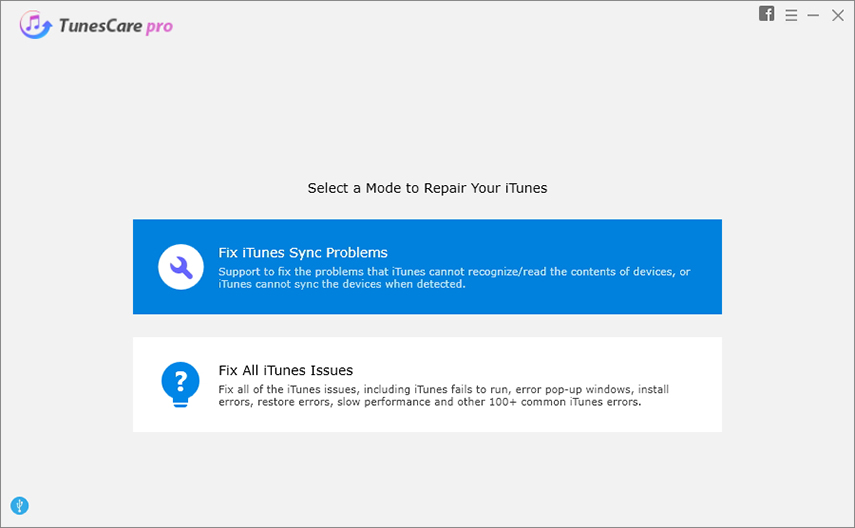
Pasul 2: Faceți clic pe „Reparați iTunes” pentru a începe să descărcați unitățile iTunes pentru reparare.
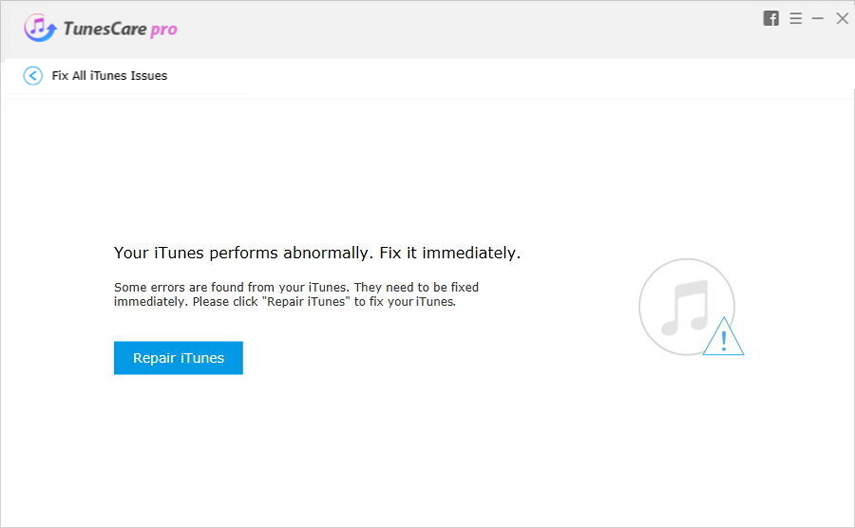
Pasul 3: Reparați driverele iTunes

Soluția 2: Reporniți computerul și dispozitivul
A doua soluție care vă poate ajuta să rezolvațiaceastă problemă este doar să reporniți dispozitivul iOS și computerul. Pentru aceasta, trebuie să opriți computerul și dispozitivul iOS, așteptați aproximativ 5-10 secunde și apoi întoarceți-vă computerul. Această soluție funcționează uimitor pentru diverse probleme. Vezi dacă funcționează pentru tine sau nu. Dacă nu, mergeți la următoarea soluție.
Soluția 3: Consolați fișierele media din biblioteca dvs. iTunes
Eroarea 54 de sincronizare iPhone poate apărea atunci când mediafișierele din biblioteca dvs. iTunes ar putea fi stocate în mai multe locații. Deschideți iTunes pe Windows sau Mac, accesați „Fișier”> „Bibliotecă”> „Consolidare fișiere”> faceți clic pe „OK”. După aceea, copii ale fișierelor care se aflau în folderul iTunes Media sunt adăugate în folderul iTunes Media.

Soluția 4: Eliminați fișierele PDF înainte de sincronizarea cu iTunes
Eroarea 54 de sincronizare iTunes poate apărea de asemeneacând încercați să sincronizați cu Apple Books, dar iTunes nu „poate citi PDF-ul. Puteți utiliza opțiunea Share din aplicația Cărți de pe dispozitivul dvs. pentru a trimite un e-mail PDF și să eliminați fișierul PDF de pe dispozitiv.
Soluția 5: Actualizați iTunes și iOS
În general, o versiune învechită a iTunes estecauza principală a mai multor erori iTunes pe care este posibil să le întâlniți în timp ce gestionați sau sincronizați dispozitivul iOS, îl actualizați sau îl restabiliți. Încercați să actualizați atât versiunea iOS a iPhone-ului, cât și versiunea iTunes la cea mai recentă versiune. Iată care sunt pașii pentru a o face.
Actualizarea iTunes:
Lansați iTunes pe computerul dvs. Windows, apoifaceți clic pe butonul Ajutor din bara de meniu din partea de sus și atingeți în final opțiunea „Verificare actualizări”. Acum, dacă actualizarea este disponibilă, veți primi un prompt pe ecranul dvs. Urmați instrucțiunile pentru a vă actualiza iTunes.

Actualizarea iPhone:
Intrați în secțiunea „Setări” a iPhone-ului dvs., atingeți fila „General” și apoi selectați „Actualizare software”. Dacă este disponibilă o actualizare pentru iPhone, apăsați pe butonul „Descărcați și instalați”.
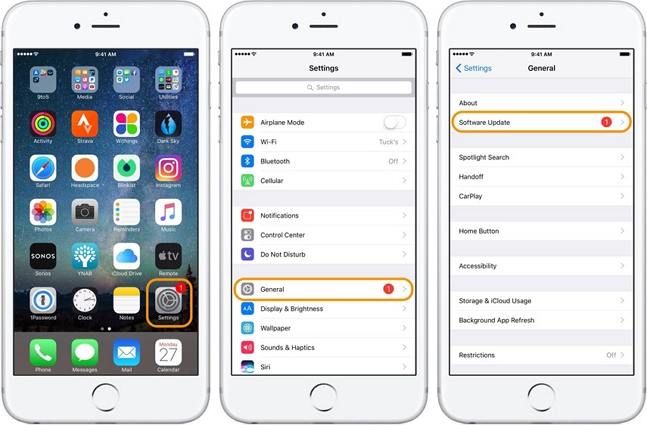
Soluția 6: debifați opțiunea „Numai citire”
Ar putea fi un caz pe care îl poate avea folderul iTunesa fost setat la privilegii „Numai de citire” și, prin urmare, nu permite modificarea sau transferarea conținutului către și de pe iPhone-ul pe care l-ați conectat la computer.
- Apăsați butonul „Windows” împreună cu litera „E” pentru a lansa Windows Explorer. Acum, navigați în folderul iTunes și faceți clic dreapta pe el, apoi apăsați pe opțiunea „Proprietăți”.
- În continuare, trebuie să căutați în secțiunea „Atribute” și să debifați privilegiul „Numai citit” și să apăsați pe „Aplicați”.


Soluție 7. Luați controlul complet asupra folderului iTunes
Dacă eroarea iTunes 54 persistă, verificați dacă dețineți controlul complet asupra folderului iTunes.
Pasul 1. Faceți clic dreapta pe folderul iTunes și alegeți Proprietăți.
Pasul 2. În fila Securitate, faceți clic pe butonul Editare.
Pasul 3. Bifați caseta de control complet și apăsați pe Aplicare.
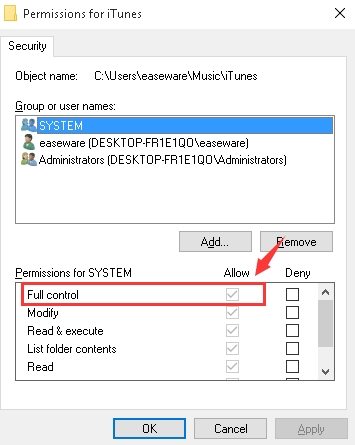
Comentarii finale
Sperăm că problema dvs. de actualizare / sincronizare iTuneseste posibil ca eroarea 54 să fi fost rezolvată acum folosind cele 7 soluții menționate anterior. De asemenea, parcurgând tabelul de comparație, am ajuns la verdictul final potrivit căruia modalitatea recomandată de a remedia toate problemele iTunes este prin Tenorshare TunesCare. Acesta este un instrument ideal pentru a obține tot ce te enerveazăProblemele de eroare iTunes au fost remediate și, de asemenea, în doar un singur clic. Ne bucurăm să vă oferim soluțiile pe care le-ați căutat. Dacă aveți întrebări, puteți să le împărtășiți cu noi în secțiunea de comentarii de mai jos.






![[Problemă rezolvată] Eroare 400 de sincronizare a calendarului iCloud](/images/icloud-tips/issue-solved-icloud-calendar-sync-error-400.jpg)


